
【Shopify Tips:04】ShopifyサイトへのGoogleアナリティクスの導入
ShopifyサイトにてGoogleアナリティクス(2021年11月18日時点のGoogle Analytics 4)の導入方法として、画面のキャプチャとともにご紹介していきます。初心者の方でも約30分ほどで完了する簡単な設定です。
Googleアカウントを作成する
Googleアナリティクスの設定には、Googleのアカウント(Gmailのアドレス)とGoogleのアカウントを登録する携帯電話(携帯電話番号)が必要です。
Googleアカウント作成ページで下記を入力して「次へ」を押してください。
入力項目
氏名:任意の姓名を入力します
メールアドレス:任意のGmailアドレスを入力します
パスワード:任意のパスワードを入力して確認でも同じパスワードを入力します
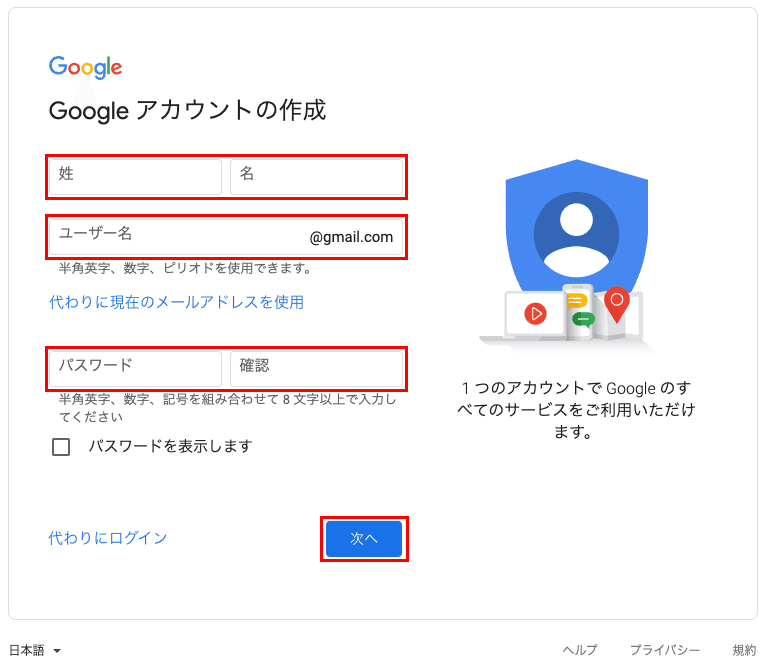
携帯電話の番号を入力するとSMS(ショートメール)に確認コード(6桁の数字)が送られてくるので、その6桁の数字を入力すれば、Googleアカウントの作成は完了です。
Googleアナリティクスの登録する
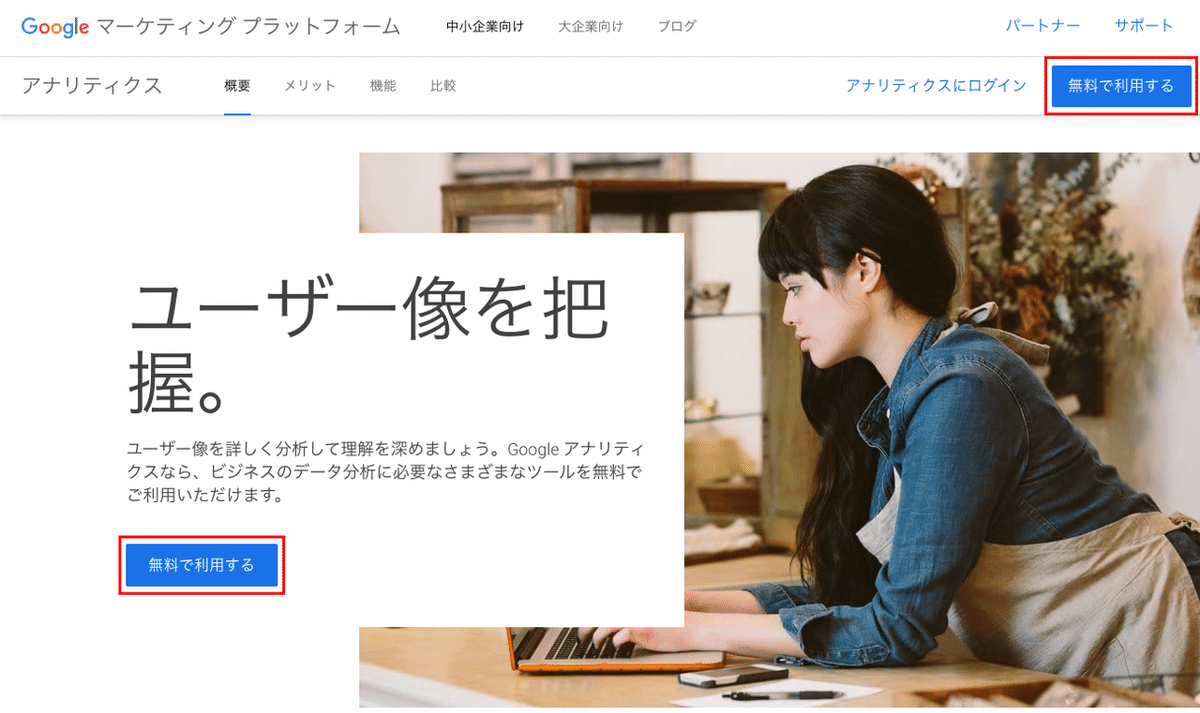
まず、Googleアナリティクスの登録ページを開きます。
「無料で利用する」を押して次のページを開いてください。
2箇所ありますがどちらを押しても大丈夫です。
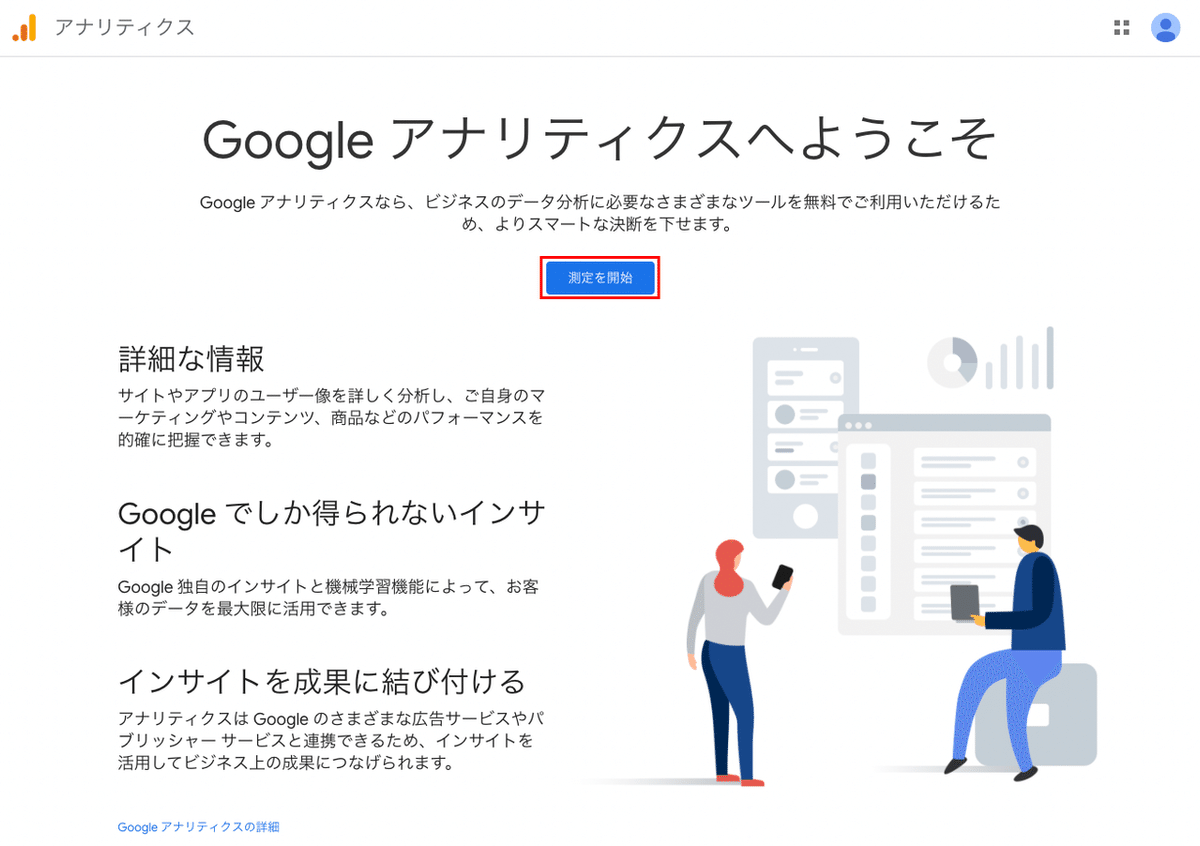
「測定を開始する」を押して次のページを開いてください。
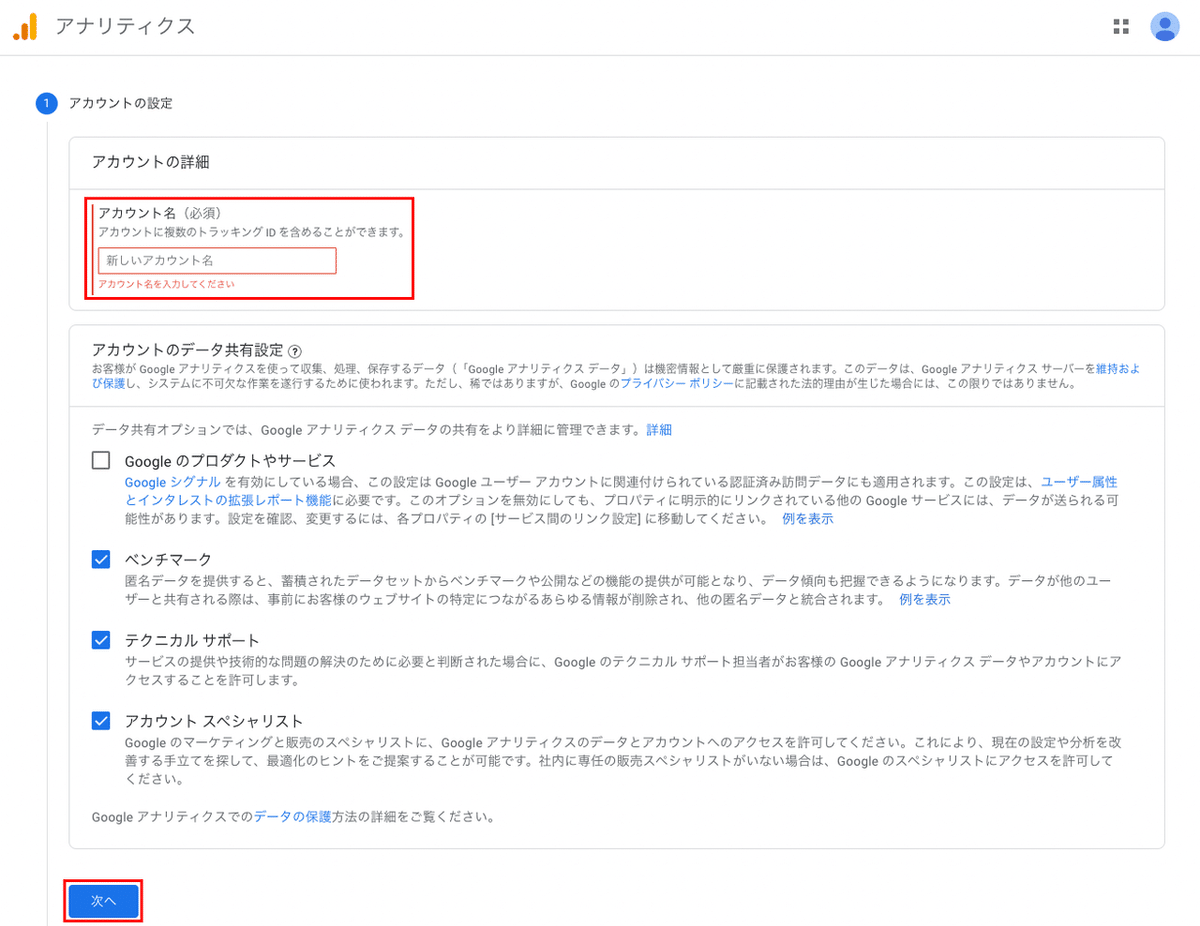
①アカウントの設定
任意で会社名・個人名・プロジェクト名など分かりやすい名称を入力して「次へ」を押して次のページを開いてください。
データ共有オプションの設定
データ共有オプションは説明を読み、特に不要と判断するものがなければ、推奨されている項目に任意でチェックマークを入れてください。
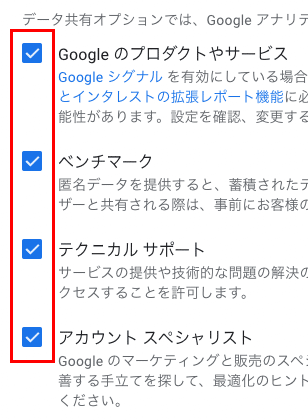
②プロパティの設定
プロパティ名は任意で分かりやすい名称を設定してください。
日本人が国内で使用する場合はレポートタイプを「日本」、通貨を「日本円」に設定してください。
プロパティー名:任意の名称を入力します
レポートのタイムゾーン:日本
通貨:日本円
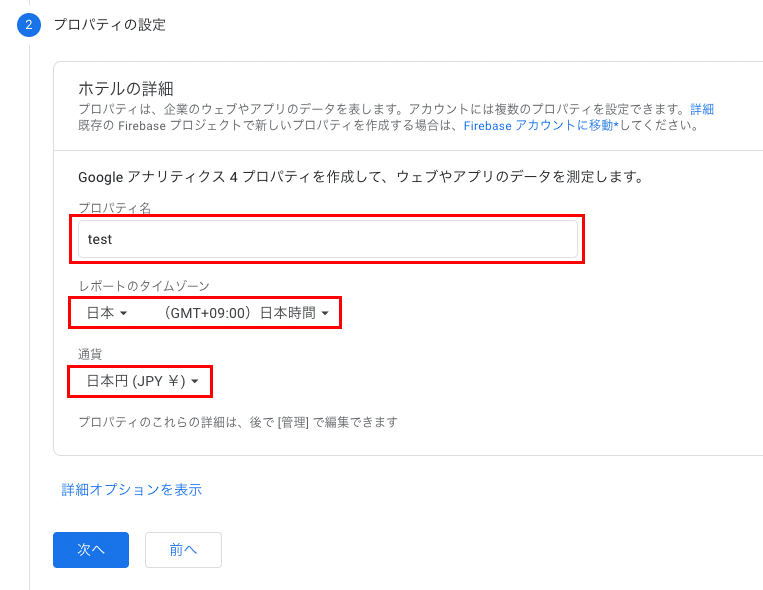
詳細オプションを表示をクリック
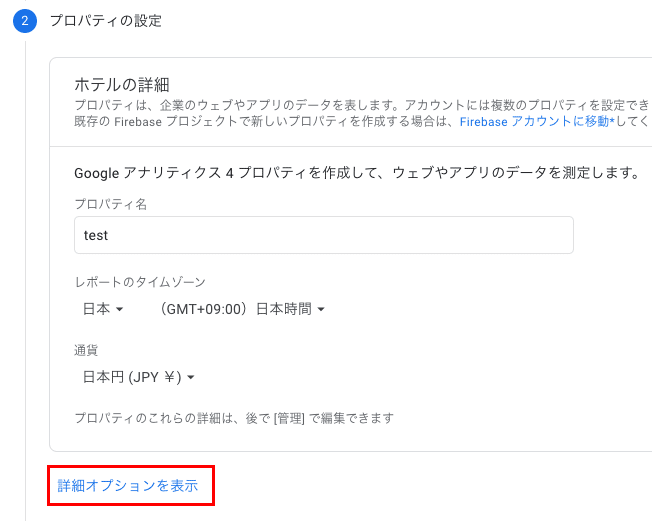
「ユニバーサルアナリティクス」を設定
「詳細オプションを表示」をクリックし、「ユニバーサルアナリティクス プロパティの作成」の右にあるボタンをONにします。
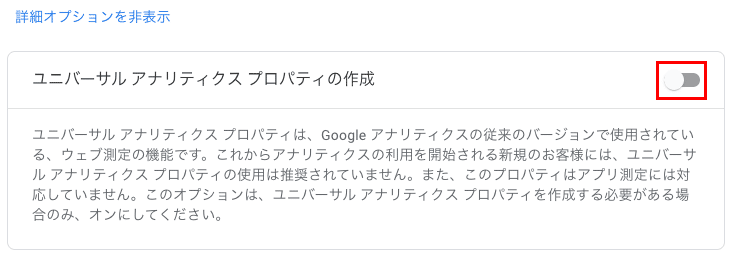
※この操作によって新旧両方のバージョンが利用できるようになります。
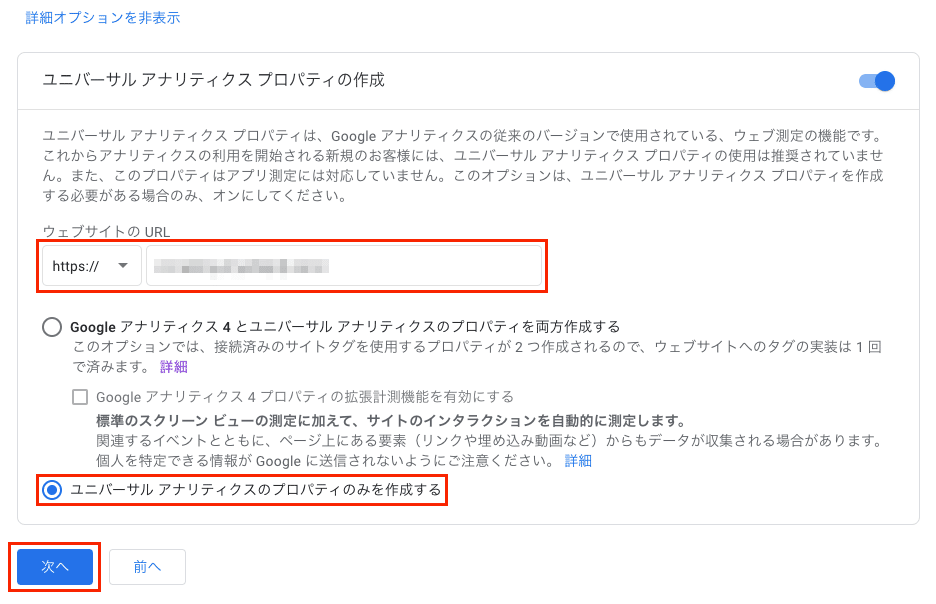
ウェブサイトのURLに、アクセス解析を予定している「ウェブサイトのURL」を入力します。
ユニバーサル アナリティクスのプロパティのみを作成するのボタンにチェックし、「次へ」をクリックします。
※Shopifyに対応しているグローバルサイトタグが、ユニバーサル アナリティクス (UA-)のみ
③ビジネスの概要
対象のウェブサイトの「業種」「ビジネスの規模」「利用目的」を任意でチェックして「作成」を押してください。
※ビジネスとしてアナリティクスを使用しない場合は、「小規模 従業員数1〜10名」を選択しておけば問題ありません。
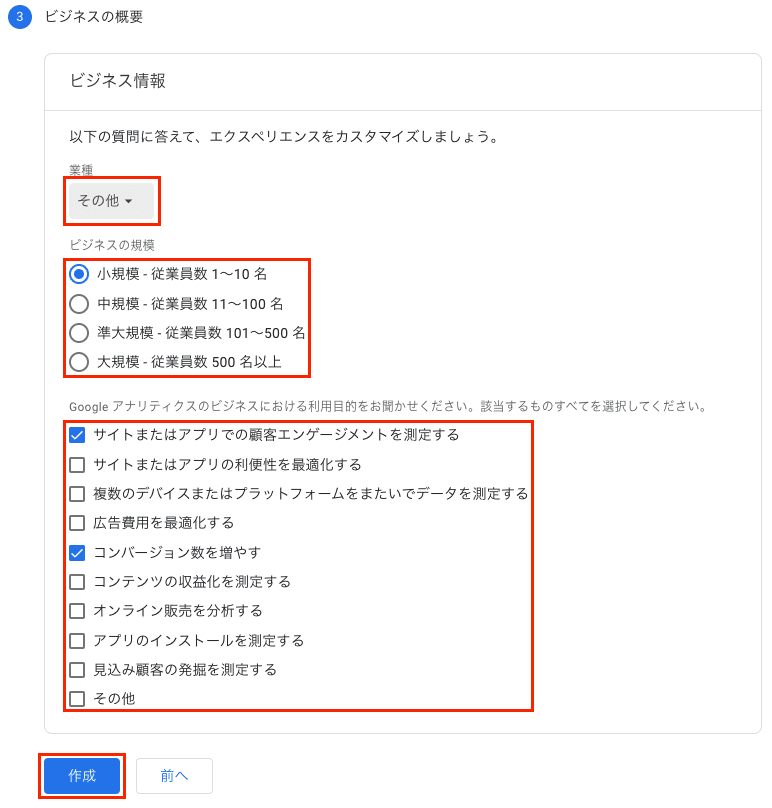
Googleアナリティクス利用規約
Googleアナリティクス利用規約が初期だと、アメリカ合衆国となっていますので、「日本」に設定し、内容を確認して「GDPRで必須となるデータ処理規約にも同意します」をチェックします。
Google 測定データ管理者間のデータ保護に関する条項
「測定管理者間のデータ保護条項へ同意します」項目にチェックした後、「同意する」をクリックします。
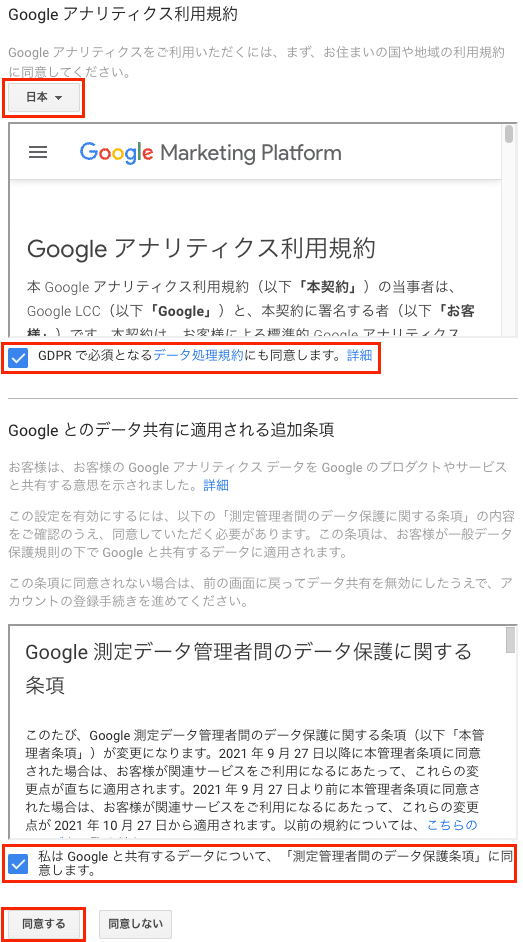
解析タグ(グローバルサイトタグ)※旧トラッキングコードを取得する
上記で「同意する」ボタンを押すと、すぐに「グローバル サイトタグ(gtag.js)」が表示されますので、コード全体をコピーします。
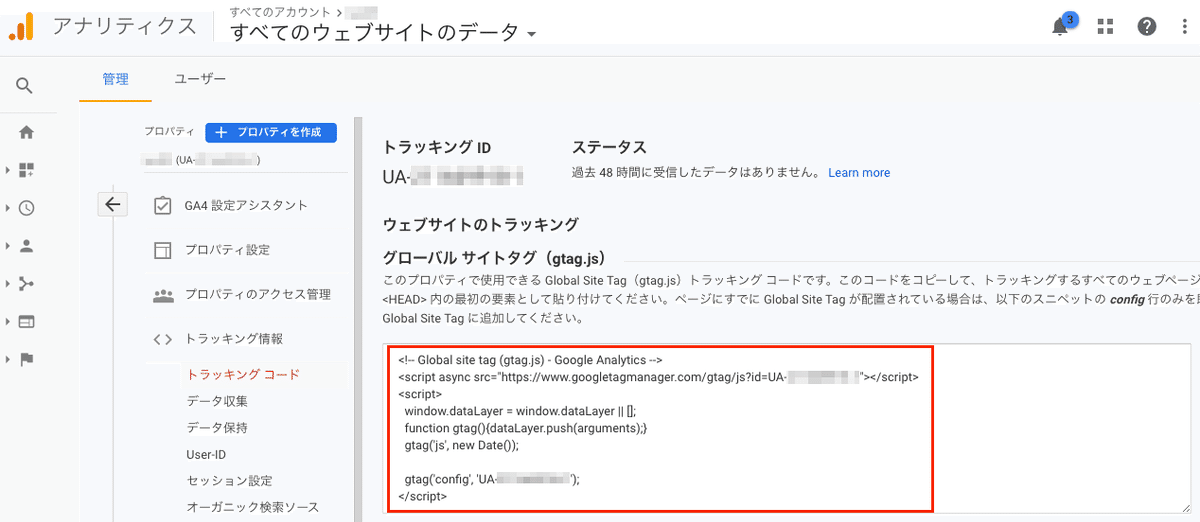
Googleアナリティクス側の作業はこれで完了です。
※再度グローバルサイトタグを表示させたい場合は、管理→プロパティ項目下→<>トラッキング情報→トラッキングコード、で再確認することができます。
Shopifyの管理画面にグローバル サイトタグをペーストする
Shopifyの管理画面に行き、画面左の「オンラインストア」をチェックし、「各種設定」をクリックします。

コピーした解析タグ(グローバルサイトタグ)を空白部分にコピーしたコードを貼り付けます。
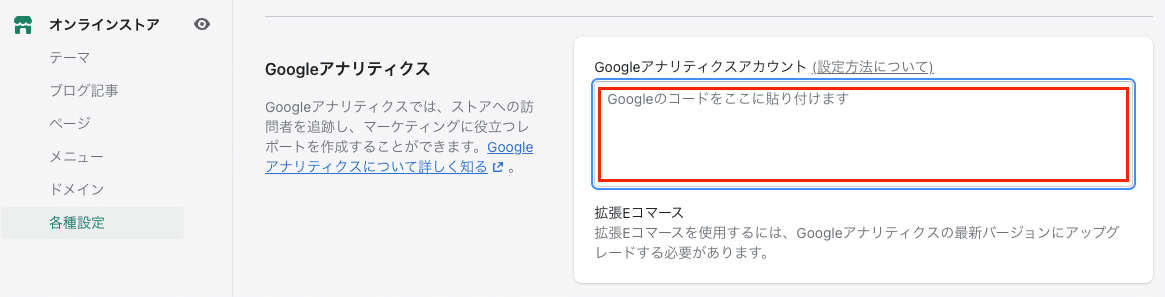
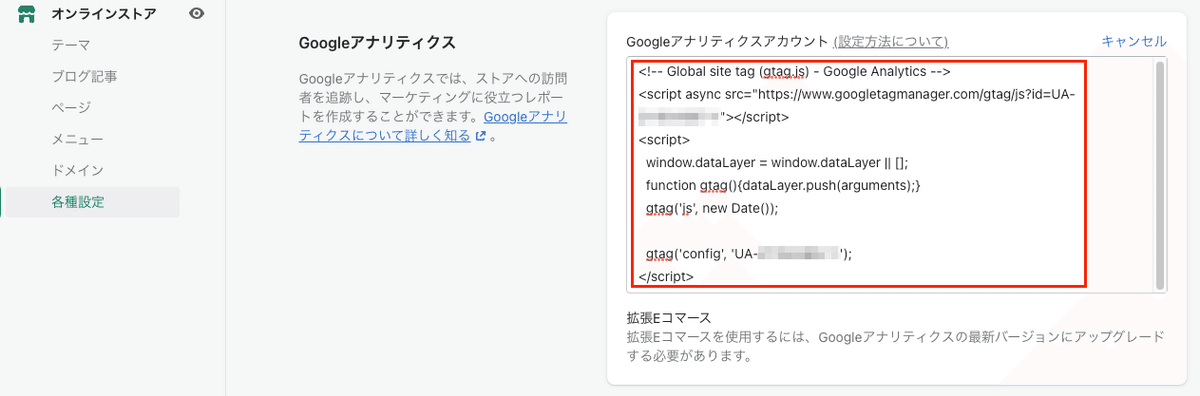
一番下までスクロールして「保存」を押すせば、ShopifyサイトのGoogleアナリティクスの導入は完了です。
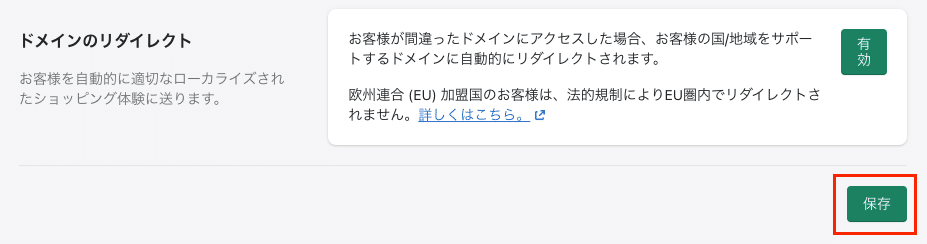
まとめ
ECサイトはユーザー行動の分析が、集客・売上アップに欠かせません。そのために無料で役立つのがGoogleアナリティクスの様な分析ツールです。
Shopifyユーザーの方のために、Googleアナリティクスの導入方法を解説しました。
今回の記事は以上です。
この記事が気に入ったらサポートをしてみませんか?
